Fotokomprimierungsverhältnis: Komprimieren Sie Ihre Bilder effizient
Wenn es um Bildkomprimierung geht, ist es wichtig, das Konzept hinter der Komprimierungsrate zu verstehen. Obwohl es sich um einen gebräuchlichen Begriff handelt, wird er in einem anderen Kontext immer missverstanden und anders interpretiert. Beispielsweise gehen Benutzer davon aus, dass sie bei einem komprimierten Bild immer die gleiche Qualität erzielen können und bei einer niedrigen Komprimierungsrate mit einem erheblichen Größenverlust rechnen müssen. Tatsächlich hängt es von der Komprimierungsrate und der Art der verwendeten Komprimierung ab.
Um ein umfassendes Verständnis von Fotokomprimierungsverhältnissen und effektiven Komprimierungsmethoden zu erlangen, lesen Sie diesen Artikel und vertiefen Sie sich in das, was es bedeutet, Fotokomprimierungsratesowie die Methoden zum Ändern dieser. Bereiten Sie sich vor und erfahren Sie, wie Sie Ihre Bilder effizient komprimieren.
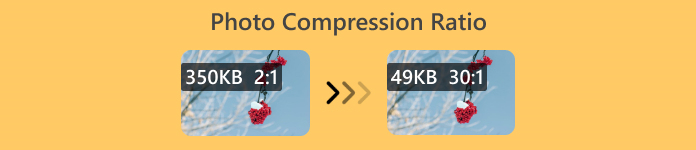
Teil 1. Was ist das Fotokomprimierungsverhältnis?
Die Komprimierungsrate eines Fotos ist das Verhältnis der Anzahl der Bytes im unkomprimierten Foto zur Anzahl der Bytes im komprimierten Zustand. Einfach ausgedrückt bezieht sie sich darauf, wie viel kleiner eine Fotodatei im Vergleich zu ihrer Originalgröße wird. Wenn ein Foto also eine hohe Komprimierungsrate hat, bedeutet dies, dass das Foto auf eine kleinere Größe reduziert werden kann, was dazu führen kann, dass es verschwommen oder pixelig aussieht. Wenn ein Foto hingegen eine niedrige Komprimierungsrate hat, wurde die Größe des komprimierten Fotos nur geringfügig reduziert. Um dies besser zu verstehen, folgt hier ein Vergleich zwischen verlustbehafteter und verlustfreier Komprimierung.
Verlustbehaftete Komprimierung
Dies ist eine Art der Bildkomprimierung, bei der die Größe und Qualität eines Fotos erheblich reduziert werden kann. Das bedeutet, dass das Foto eine hohe Komprimierungsrate aufweist. Wenn beispielsweise ein Foto eine Originalgröße von 10 MB hat und auf 500 KB komprimiert wurde, bedeutet dies, dass es eine Fotokomprimierungsrate von 20:1 erreicht hat.

Vorteile:
• Reduziert die Dateigröße erheblich.
• Ideal für die Nutzung im Internet.
Nachteile:
• Verlust der Bildqualität, insbesondere bei hohen Komprimierungsgraden.
• Nicht geeignet für Bilder, die eine exakte Reproduktion der Originaldaten erfordern.
Verlustfreie Komprimierung
Im Vergleich zur verlustbehafteten Komprimierung kommt es bei dieser Komprimierungsart zu keinem Informationsverlust und die Bildqualität bleibt exakt gleich wie beim Original.
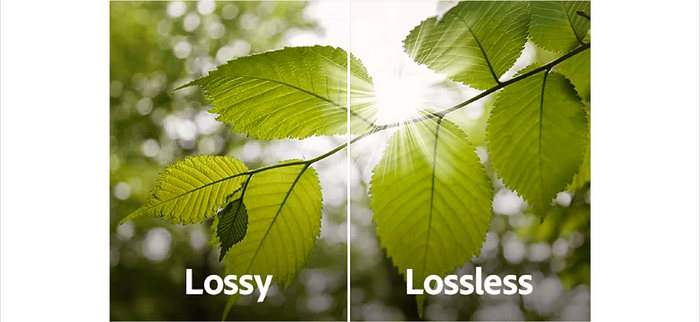
Vorteile:
• Kein nennenswerter Verlust der Bildqualität.
• Geeignet für Bilder, die eine hohe Wiedergabetreue erfordern.
Nachteile:
• Geringere Reduzierung der Dateigröße.
Teil 2. So ändern Sie das Komprimierungsverhältnis bei Fotos
Durch Anpassen des Komprimierungsverhältnisses eines Bilds können Sie das richtige Gleichgewicht zwischen Qualität und Dateigröße erreichen und so sicherstellen, dass das Bild gut aussieht und gleichzeitig weniger Platz beansprucht. Um dies zu erreichen, können Sie Photoshop verwenden. Mit diesem Tool können Benutzer eine Vielzahl von Bildbearbeitungsaufgaben ausführen, darunter das Anpassen des Fotokomprimierungsverhältnisses. Mit dieser speziellen Funktion können Sie die Bildqualität optimieren, um bestimmte Anforderungen zu erfüllen. So können Sie mit Photoshop das Komprimierungsverhältnis Ihres Fotos ändern:
Schritt 1. Importieren Sie zunächst die Bilddatei, deren Komprimierungsrate Sie ändern möchten, indem Sie auf die Registerkarte Datei gehen und auf das Öffnen Möglichkeit.
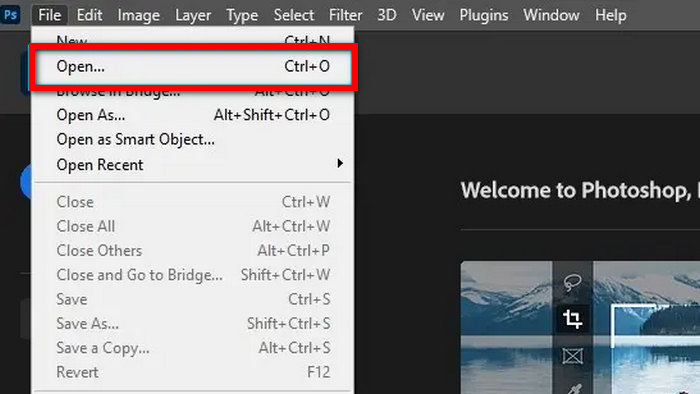
Schritt 2. Sobald Sie Ihr Foto in Photoshop importiert haben, gehen Sie zu Registerkarte „Bild“ und klicken Sie auf Bildgröße.
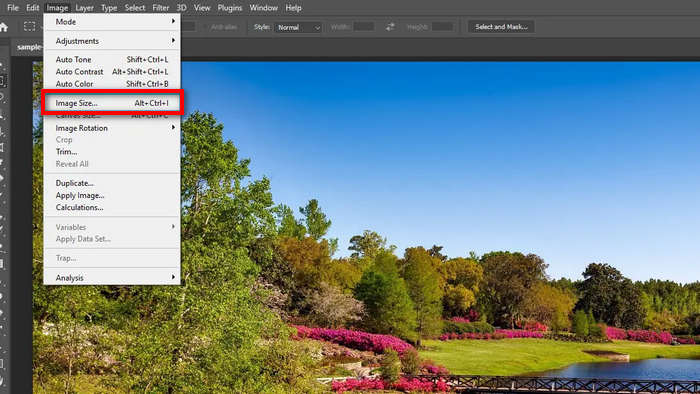
Schritt 3. Stellen Sie nun im Bilddialogfeld die gewünschte Auflösung ein. Stellen Sie anschließend Ihr Ziel ein Höhe und Breite Werte. Beachten Sie, dass dies in Pixeln angegeben ist. Klicken Sie anschließend einfach auf in Ordnung Taste.
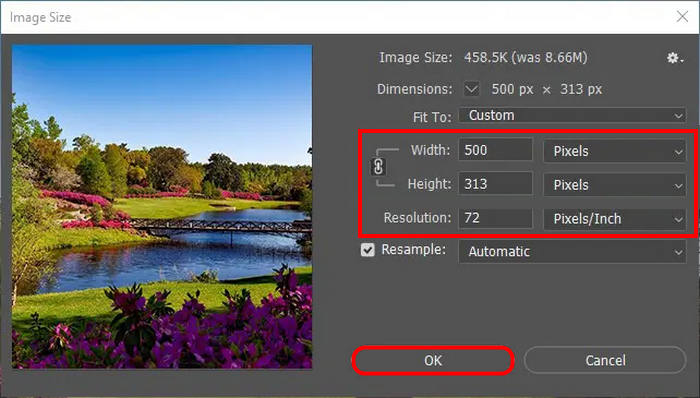
Schritt 4. Um Ihre Datei zu speichern, gehen Sie zu Registerkarte „Datei“ und wähle Speichere eine Kopie im Menü.
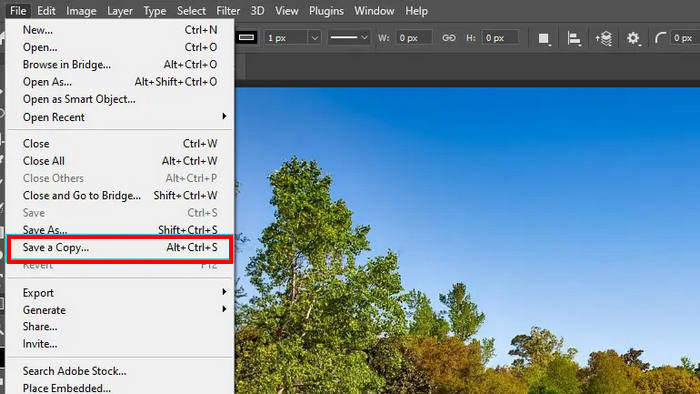
Schritt 5. Nachdem Sie auf die Schaltfläche Speichern geklickt haben, wird ein JPEG-Optionsfeld angezeigt. Von dort aus können Sie die Bildqualität Ihres Bildes ganz einfach anpassen, indem Sie den Balken im Abschnitt Bildoptionen verschieben. Klicken Sie anschließend auf in Ordnung speichern.
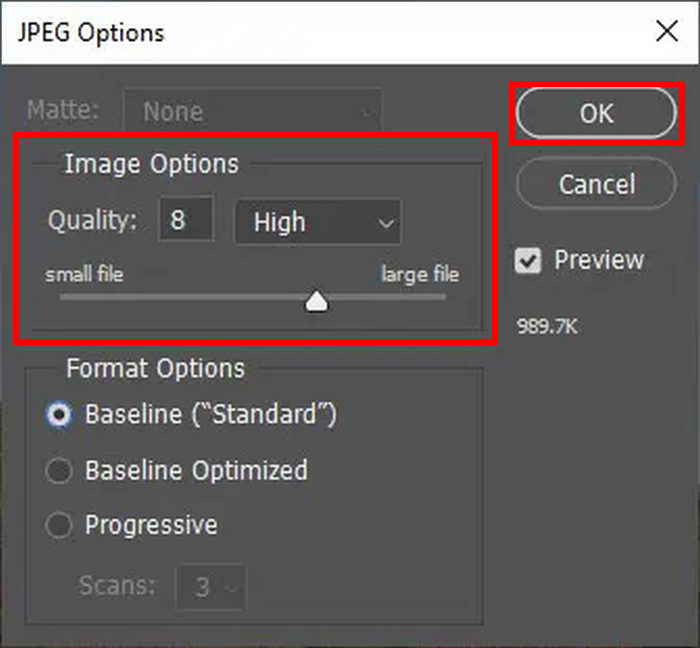
Mit dieser Methode können Sie die Komprimierungsrate Ihres Fotos ganz einfach ändern. Dies kann jedoch für manche etwas kompliziert sein und neue Benutzer müssen ein Abonnement abschließen, um alle Funktionen nutzen zu können.
Teil 3. Bonus: Bild komprimieren ohne Qualitätsverlust
FVC Free Image Compressor ist ein kostenloses Online-Bildkomprimierungstool, das die Bildgröße reduziert, aber keinen offensichtlichen Qualitätsverlust in der Ausgabe hinterlässt. Im Vergleich zu einigen Komprimierungstools verfügt dieses über hervorragende Optimierungs- und Komprimierungsalgorithmen, die die beste Qualitätsauflösung des komprimierten Fotos gewährleisten.
So komprimieren Sie Fotos mit dem FVC Free Image Compressor
Schritt 1. Zuerst müssen Sie die offizielle Website von FVC Free Image Compressor aufrufen.
Schritt 2Klicken Sie anschließend auf Bilder hochladen , um die zu komprimierenden Fotos zu importieren. Dieses Tool komprimiert Ihre Fotos automatisch.

Schritt 3. Warten Sie, bis der Komprimierungsprozess abgeschlossen ist. Sobald der Vorgang abgeschlossen ist, wird ein Statusbalken angezeigt, der den Abschluss des Vorgangs anzeigt, sowie Informationen zur Größe des komprimierten Bilds vor und nach der Komprimierung. Klicken Sie anschließend auf Alles herunterladen um Ihr Bild zu speichern.

Wenn Sie Ihre Fotos einfach komprimieren möchten, ist das kostenlose Bildkomprimierungstool von FVC eine großartige Alternative. Sie müssen nur einmal klicken, um sie zu komprimieren, und es ist sichergestellt, dass Ihre Fotos in Größe und Qualität gut komprimiert sind.
Teil 4. Häufig gestellte Fragen zum Fotokomprimierungsverhältnis
Wie komprimiere ich ein Foto auf ein Verhältnis von 20:1?
Um ein Foto auf ein Verhältnis von 20:1 zu komprimieren, können Sie ein Bildbearbeitungstool wie Photoshop oder einen Online-Kompressor verwenden. Passen Sie in Photoshop die Bildqualitätseinstellungen und die Auflösung an, bis Sie das gewünschte Komprimierungsverhältnis erreichen. Außerdem gibt es Online-Tools, die oft eine Option zum Angeben der Zieldateigröße oder des Komprimierungsniveaus wie „Komprimieren“ oder „Stempeln“ bieten. Aber wenn es um Benutzerfreundlichkeit geht, kann das Tool „FVC Free Image Compressor“ auch ein großartiges Tool sein, um ein Foto mit einem Verhältnis von 20:1 zu komprimieren.
Wie finde ich die Komprimierungsrate eines Fotos heraus?
Um das Komprimierungsverhältnis eines Fotos zu ermitteln, teilen Sie die Größe der Originaldatei durch die Größe der komprimierten Datei. Wenn das Originalfoto beispielsweise 10 MB groß ist und das komprimierte Foto 0,5 MB, beträgt das Komprimierungsverhältnis 10 MB / 0,5 MB = 20:1.
Wie hoch ist die Komprimierungsrate einer JPG-Datei?
Das Komprimierungsverhältnis einer JPG-Datei hängt von den Qualitätseinstellungen ab, die bei der Komprimierung verwendet werden. Eine hohe Komprimierung führt zu kleineren Dateien, aber einer geringeren Bildqualität, während eine niedrige Komprimierung eine höhere Bildqualität bei größeren Dateien gewährleistet. Typische JPG-Komprimierungsverhältnisse liegen für die Verwendung im Internet zwischen 10:1 und 20:1.
Gibt es eine Grenze dafür, wie stark man ein Foto komprimieren kann?
Ja, es gibt praktische Grenzen dafür, wie stark Sie ein Foto komprimieren können, bevor ein erheblicher Qualitätsverlust auftritt. Höhere Komprimierungsraten führen häufig zu sichtbaren Artefakten wie Pixelbildung oder Unschärfe, insbesondere bei Bildern mit komplexen Details oder Farbverläufen.
Fazit
Verstehen und Anpassen der Fotokomprimierungsrate ist für die Optimierung von Bildern zum Ausgleich von Qualität und Dateigröße unerlässlich. Adobe Photoshop bietet eine leistungsstarke Möglichkeit, dies zu verwalten und eine fein abgestimmte Kontrolle über die Bildqualität zu ermöglichen. Für diejenigen, die nach einfacheren Lösungen suchen, bieten Tools wie FVC Free Image Compressor effiziente Alternativen.
Übernehmen Sie jetzt die Kontrolle über Ihre Bildoptimierung! Probieren Sie Adobe Photoshop für erweiterte Bearbeitung aus oder verwenden Sie den kostenlosen FVC-Bildkompressor für eine schnelle und einfache Komprimierung.



 Video Converter Ultimate
Video Converter Ultimate Bildschirm recorder
Bildschirm recorder



